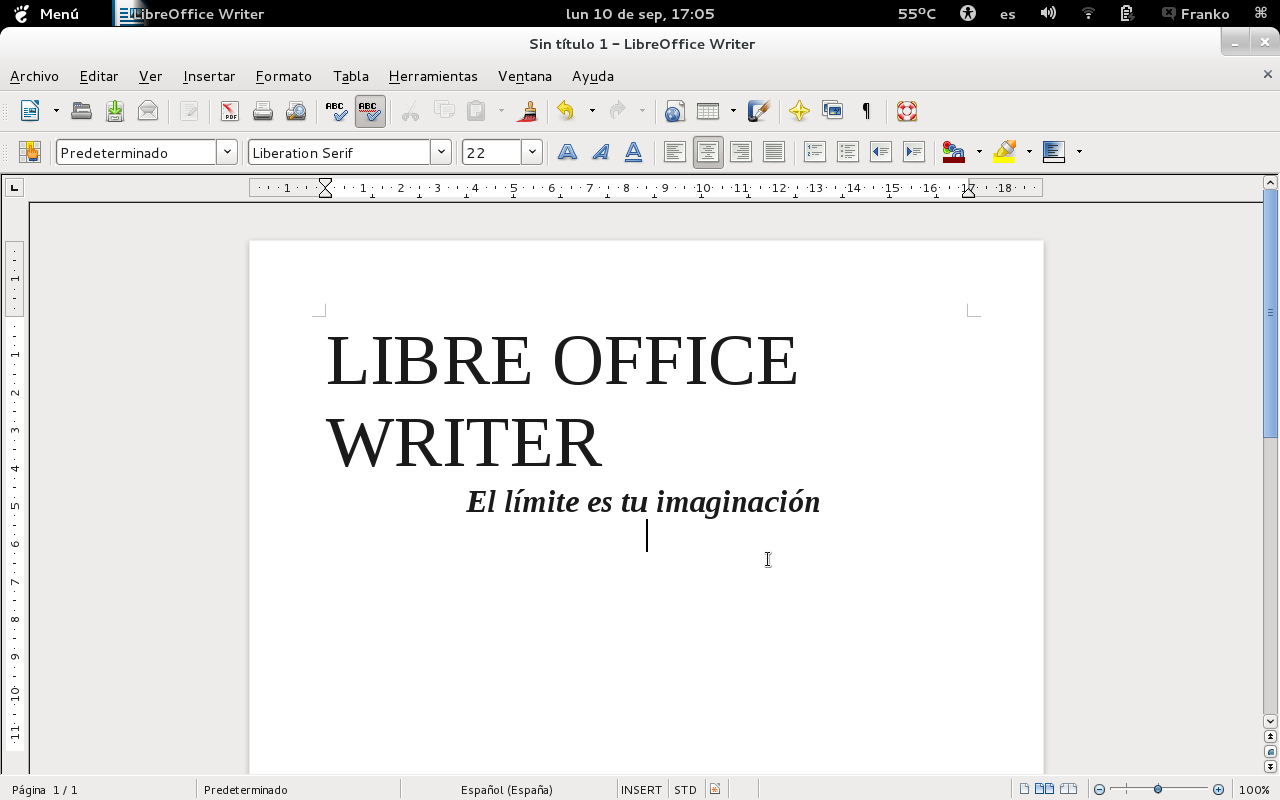Una vez creada la hoja y calculados los valores deseados,
podemos representarlo gráficamente mediante un gráfico que nos ayude a
visualizar los resultados.
Existen numerosos tipos de gráficos divididos en dos tipo:
1.
Estándar: columnas,
barras, líneas, circular, dispersión, áreas, anillos, radial, superficie,
burbujas, cotizaciones, cilíndrico, cónico y piramidal.
2.
Personalizados: áreas, 3D, barras, rústico, circular azul, columnas en gris, líneas y
columnas, logaritmos, tubos, etc.
La manera de crear un gráfico es utilizar el asistente de
gráficos que nos indicará encada momento la información que necesita para
crearlo. Se pueden crear como parte de la hoja de cálculo o en una hoja
independiente en el mismo libro de trabajo.
Los pasos son los siguientes:
1.
selecciona
los rangos que quieres representar (también texto de los ejes)
2.
seleccionamos
el asistente de gráficos.
3.
escogemos
el tipo de gráfico y pulsamos siguiente.
4.
comprobamos
que el rango es el seleccionado para la representación y pulsamos siguiente o
cancelar.
5.
aparece
otro cuadro, introducimos el nopulsamos terminar.mbre del gráfico, de los ejes, la localización
de la leyenda... pulsamos siguiente.
6.
elegimos
si queremos poner el gráfico en la misma hoja o en una hoja independiente, y
pulsamos terminar.